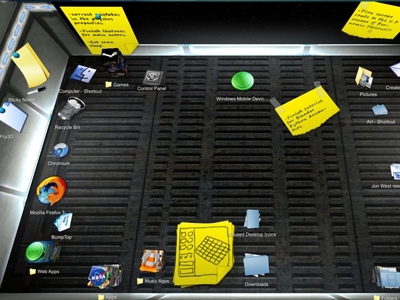- 畅销套餐
- 精选套餐
- 人气套餐
- 尊享套餐












- 课程介绍
- 课程大纲
适合人群:
需要为每个部门提供虚拟机的高校或公司,主机托管后提供虚拟机出租业务的公司或个人。
你将会学到:
学习单台Hyper-V主机托管、自助服务在内所需要的系统规划、安装配置、运行维护等相关的知识。
课程简介:
本课程是一个综合应用的“集成案例”,综合应用了Microsoft Active Directory、Hyper-V Server、证书、网站、system Center Virtual Machine Manager 2012等知识,使其有机的结合一起,提供单服务器多IP地址的Hyper-V运维解决方案。
对于高校或集团公司来说,可能每个部门都需要1到多个虚拟机(每个虚拟机承载不同的业务)。
中小企业或个人服务器托管之后(A),剩余一定的空间可以出租给客户使用(B)
角色划分与功能定义(传统的管理方式):
A:管理物理服务器,物理服务器安装VMware ESXi或Hyper-V,虚拟机的创建、操作系统安装、IP地址配置,由A来操作。
B:部门或租用虚拟机的用户。通过网络,使用远程桌面或其他方式连接到自己的虚拟机,安装应用程序。如果虚拟机死机、掉线,甚至IP地址设置错误导致不能远程连接时,只能让A协助解决。
本课程实现的功能:
A:管理物理服务器,服务器安装Windows Server 2008 R2 + Hyper-V +System Center Virtual Machine Manager 2012,为B创建帐户,提供常用的安装好的虚拟机模板。
B:登录A提供的“自助服务门户网站),使用A提供的帐户和密码,实现虚拟机的创建、密码的设置、IP地址设置等。
可以自己控制虚拟机的开机、关机。虚拟机的开通、删除等操作。
课程大纲-基于Windows Server 2008 R2的单服务器托管运维解决方案视频课程
第1章基于Windows Server 2008 R2的单服务器托管运维解决方案(42分钟2节)
1-1
1-1 单台服务器主机托管课程概述单服务器托管解决方案,是指企业或个人客户将自己拥有的服务器,放置电信、联通、移动或其他第三方运营商的专业机房,运营商提供7×24小时全天候值班监控,包括稳定的网络带宽、恒温、防尘、防火、防潮、防静电,服务器由客户远程管理及维护。如果服务器有故障,例如死机、网络中断时,可以致电IDC机房,由机房值班人员检查,如果是死机,机房值班员会重新启动服务器。如果服务器出现软件故障例如操作系统不能启动时,一般需要到现场解决。本章介绍单服务器托管解决方案,根据不同企业、不同需求,介绍服务器的选择、操作系统配置,远程管理与维护方法,综合使用虚拟化与其他相关的软、硬件,满足企业的需求,为企业提供低成本、较高可靠性、安全性的解决方案。
「仅限付费用户」点击下载“1 课程概述与效果演示.pdf”
[23:10]开始学习1-2
1-2单台服务器托管课程效果演示服务器所有者A:一台Internet、公网上的Hyper-V主机,使用VMM管理。A使用远程桌面,登录到管理服务器,在Active Directory用户和计算机中创建帐户(B01、B02)。A为B提供帐户、IP地址、子网掩码、网关、DNS等参数。租户B:登录自助服务建站网站,使用A提供的用户名、密码登录,创建自己的计算机(虚拟机),启动计算机,设置IP地址、子网掩码、网关,DNS,自己管理自己的虚拟机。A、B:删除不用网站,释放资源。
[18:50]开始学习第2章准备Hyper-V主机与业务虚拟机(1小时20分钟7节)
2-1
2-1安装规划Windows Server 2008 R2主课程软件下载链接安装规划Windows Server 2008 R2主机(硬盘规划,IP地址配置)安装配置Hyper-V Server
「仅限付费用户」点击下载“2-1安装规划Windows Server 2008 R2主机.pdf”
[19:32]开始学习2-2
2-2准备WindowsServer2008R2模板虚拟机在主机安装好Hyper-V Server之后,接下来需要创建管理用的虚拟机,以及用于为客户提供的常用的虚拟机模板。其中管理用的虚拟机采用Windows Server 2008 R2 企业版,为客户提供的虚拟机是Windows Server 2008 R2及Windows Server 2003 R2,其他的虚拟机模板可以根据需要创建。在接下来,需要做如下的工作,主要有:(1)创建Windows Server 2008 R2虚拟机模板。(2)从Windows Server 2008 R2模板复制出两个虚拟机,分别是dcser及vmm。(3)启动dcser虚拟机,配置Active Directory服务器。(4)启动vmm虚拟机,安装SQL Server及VMM服务。(5)配置自助服务。
「仅限付费用户」点击下载“2-2准备Windows Server 2008 R2模板虚拟机.pdf”
[19:12]开始学习2-3
2-3准备Active Directory与VMM的管理虚拟在准备好Windows Server 2008 R2的虚拟机模板之后,创建DCSER与VMM虚拟机,在创建虚拟机的时候,复制上一步安装好的Windows Server 2008 R2的虚拟机硬盘作为新虚拟机的硬盘。DCSER虚拟机:升级到Active Directory,配置1个CPU,1GB内存。VMM虚拟机:2个CPU,4GB内存,安装SQL Server 2008 R2+ SCVMM 2012
「仅限付费用户」点击下载“2-3准备Active Directory与VMM的管理虚拟机.pdf”
[04:42]开始学习2-4
2-4准备Active Directory服务器配置好虚拟机之后,依次启动DCSER与VMM的虚拟机进行配置。对于DCSER虚拟机来说,根据规划,修改DCSER计算机名称、设置IP地址、子网掩码、网关,并升级到Active Directory,主要步骤如下。(1)设置IP地址为,设置DNS为127.0.0.1(即本机IP地址。)(2)修改计算机名称为DCSER。(3)升级到Active Directory服务器。
「仅限付费用户」点击下载“2-4准备Active Directory服务器.pdf”
[06:33]开始学习2-6
2-6在DC服务器安装配置独立证书服务在DCSER域服务器安装独立证书服务器修改证书吊销列表修改证书时间(由默认2年改为10年)
「仅限付费用户」点击下载“2-6 在域服务器安装独立证书服务.pdf”
[09:48]开始学习2-7
2-7为Hyper-V主机、VMM主机申请服务器证书在配置好证书服务器之后,可以为Hyper-V主机、VMM主机申请“服务器证书”。申请的证书的名称应该是相关服务器对外提供的名称,例如Hyper-V主机对外名称为mh.heuet.com,则申请的证书名称则是mh.heuet.com;而VMM主机申请的证书名称则是vmm.heuet.com。你可以在任意一台主机(或虚拟机)中,使用IE浏览器申请证书,然后使用“证书”控制台组件导出证书私钥,然后将导出的证书复制到相关服务器进行安装及替换。对于使用自建的证书服务器,如果要申请“服务器证书”(或“计算机证书”),需要以下几步。(1)信任“根证书”颁发机构。(2)使用IE浏览器登录证书颁发页(通常为http://证书服务器域名或IP地址/certsrv)。(3)申请指定名称的证书,申请的过程中允许导出私钥。(4)在浏览器或使用MMC+证书管理单元,在“用户存储”中导出私钥,再在“证书+本地计算机”管理单元中导入。
「仅限付费用户」点击下载“2-7为Hyper-V主机、VMM主机申请服务器证书.pdf”
[13:56]开始学习第3章准备VMM云管理服务器(17分钟2节)
3-1
3-1安装VMM前的准备工作将VMM计算机加入到域安装IIS安装SQL Server 2008 R2安装Windows 7 AIK
「仅限付费用户」点击下载“3-1 安装VMM前的准备工作.pdf”
[11:44]开始学习第4章创建与管理云(55分钟6节)
4-1
4-1添加Hyper-V主机和群集登录VMM控制台,添加Hyper-V主机组,向主机组添加Hyper-V主机。
「仅限付费用户」点击下载“4-1 添加Hyper-V主机和群集.pdf”
[04:04]开始学习4-4
4-4在云中创建虚拟机并安装操作系统在云中创建虚拟机(分别以创建Windows Server 2008 R2与Windows Server 2003 R2为例)在虚拟机中安装操作系统
「仅限付费用户」点击下载“4-4 向云中创建虚拟机.pdf”
[18:15]开始学习4-5
4-5将云中虚拟机转换为模板将上一节安装好操作系统的Windows Server 2003、Windows Server 2008转换为模板虚拟机。
「仅限付费用户」点击下载“4-5 将云中虚拟机转换为模板.pdf”
[11:37]开始学习4-6
4-6创建自助服务用户并分配云创建自助服务门户网站服务用户,在本示例中创建了三种不同的用户:1、管理员用户,可以使用所有的模板,可以创建更多的虚拟机(或不受数量限制的虚拟机)2、Windows 2003用户,只能创建Windows 2003的虚拟机,并且只能创建1台。3、Windows Server 2008用户,只能创建Windows Server 2008虚拟机。管理员可以根据需要创建更多的模板,创建更多 不同的用户角色,提供更精准的服务。
「仅限付费用户」点击下载“4-6 创建自助服务用户并分配云.pdf”
[16:00]开始学习第5章自助服务门户网站使用(17分钟1节)
5-1
5 自助服务门户网站使用分别以管理员帐户、Windows 2003服务帐户、Windows 2008服务帐户登录 “自助服务门户网站”,体验不同角色、不同权限、创建不同虚拟机的内容。
「仅限付费用户」点击下载“5 自助服务门户网站使用.pdf”
[17:53]开始学习第6章疑难问题与解决(7分钟1节)
第7章管理与业务虚拟机网络分离的Hyper-V运维配置(14分钟1节)
7-1
7-11管理与业务网络分开的运维方式如果你想将管理Hyper-V主机、VMM虚拟机与Active Directory的虚拟机网络(管理网络)与用户虚拟机(业务网络)分开,则需要在主机再添加一块网卡,这块网卡连接到另一个网络,并在Hyper-V与VMM中进行配置即可。本文介绍了实现的方法与操作步骤。
「仅限付费用户」点击下载“7 管理与业务网络分开的运维方式.pdf”
[14:43]开始学习
“王春海”老师的其他课程更多+



 下载学堂APP缓存视频离线看
下载学堂APP缓存视频离线看